Cara mengirim file log diagnostik untuk XP dan Vista
Bila Anda mengalami masalah terus-menerus dengan Messenger, Anda mungkin perlu mengirim beberapa file log diagnostik kepada kami. File-file log ini digunakan oleh tim engineering Messenger untuk menyelidiki masalah Anda.
Cara membuat file log diagnostik Yahoo! Messenger:
- Keluar dari Yahoo! Messenger dengan mengklik kanan ikon Messenger yang ada di bagian sudut kanan bawah monitor Anda dan memilih Keluar .
- Pada keyboard, tekan Logo Windows+R untuk menjalankan perintah Run.
- Untuk mengaktifkan log diagnostik, salin dan tempel teks berikut ke dalam kolom Open lalu tekan Enter pada keyboard:
reg add "HKCU\Software\Yahoo\pager" /v "use logfile" /d "1" /f
- Setelah log diagnostik diaktifkan, coba ulangi masalah yang Anda alami dengan Yahoo! Messenger.
- Setelah mengulangi/mereproduksi masalah, tekan Logo Windows+R lagi.
- Untuk menonaktifkan log diagnostik, salin dan tempel teks berikut ke dalam kolom Open lalu tekan Enter :
reg add "HKCU\Software\Yahoo\pager" /v "use logfile" /d "" /f
- Tekan Logo Windows+R lagi.
- Untuk menemukan file log, salin dan tempel teks berikut ke dalam kolom Open lalu tekan Enter :
Untuk Windows XP:
%ProgramFiles%\Yahoo!\Messenger\logs\
Untuk Windows Vista:
%LocalAppData%\VirtualStore\Program Files\Yahoo!\Messenger\logs\
- Anda perlu melampirkan semua file log yang ada di folder ini pada email Anda untuk Layanan Pengguna Yahoo! Messenger.
- Tapi sebelumnya, lihat bagian berikutnya tentang cara membuat screenshot untuk dikirim bersama dengan file log.
Cara membuat screenshot Preferensi Yahoo! Messenger:
- Buka Yahoo! Messenger.
- Klik menu Messenger dan pilih Preferensi Koneksi .
- Pada keyboard, tekan tombol Print Screen .
- Tekan tombol Logo Windows+R lagi untuk membuka perintah Run.
- Ketik mspaint lalu tekan Enter.
- Klik menu Edit dan pilih Paste .
- Klik menu File dan pilih Save .
- Simpan screenshot di Desktop Anda sebagai file JPG.
- Lampirkan file screenshot bersama dengan file log diagnostik pada email Anda untuk Layanan Pengguna Yahoo! Messenger. Lihat "Langkah Berikutnya" untuk informasi tentang cara menghubungi Layanan Pengguna.
Langkah berikutnya:
- Setelah Anda membuat file log diagnostik, silakan hubungi Layanan Pengguna Yahoo! Messenger dengan mengklik tombol Hubungi Layanan Pengguna di bagian bawah halaman.
- Pada email Anda untuk Layanan Pengguna Yahoo! Messenger, jelaskan masalah yang Anda hadapi, apa yang telah Anda lakukan sejauh ini, dan lampirkan file log diagnostik.

.jpg)




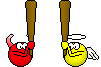



Posting Komentar